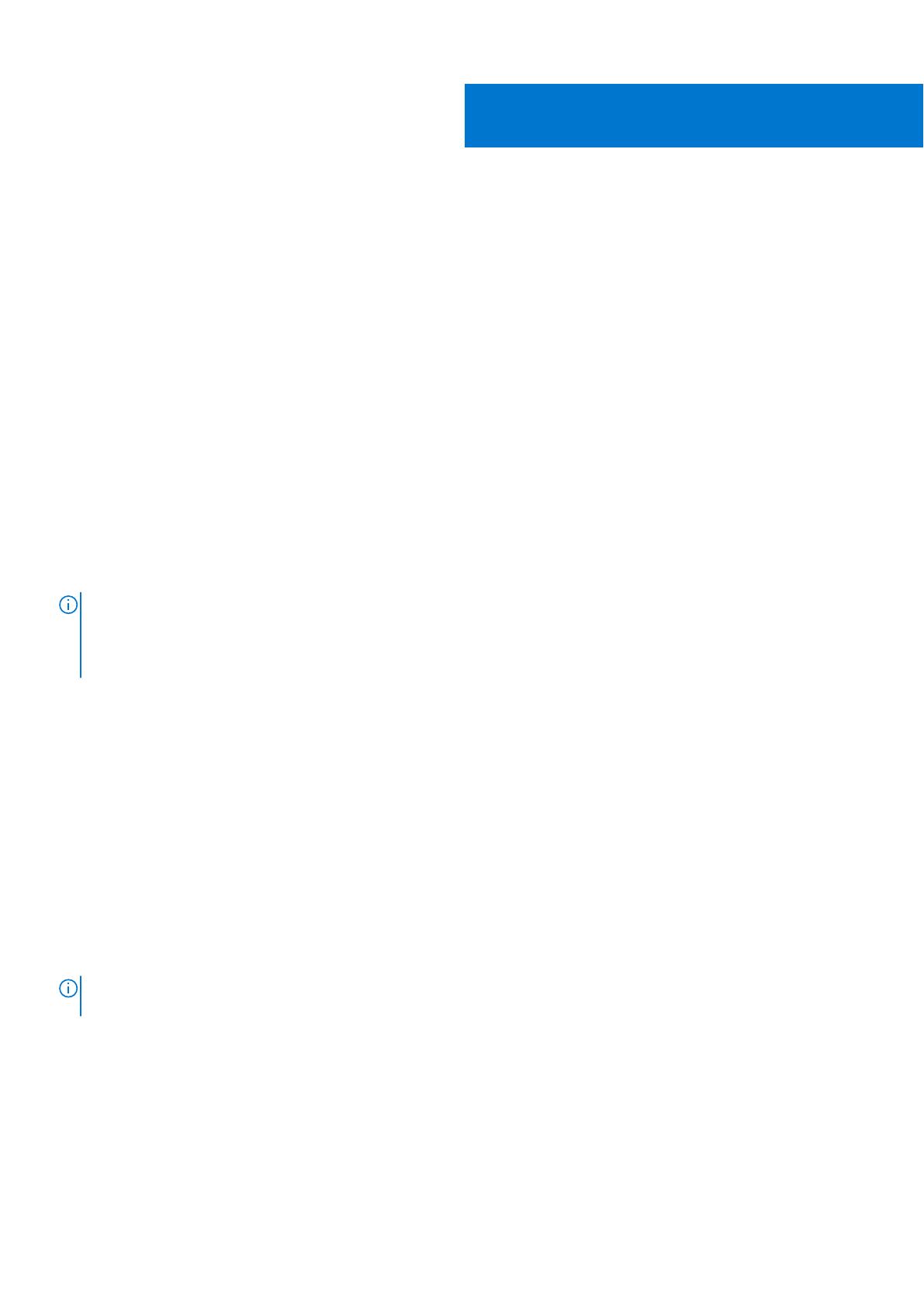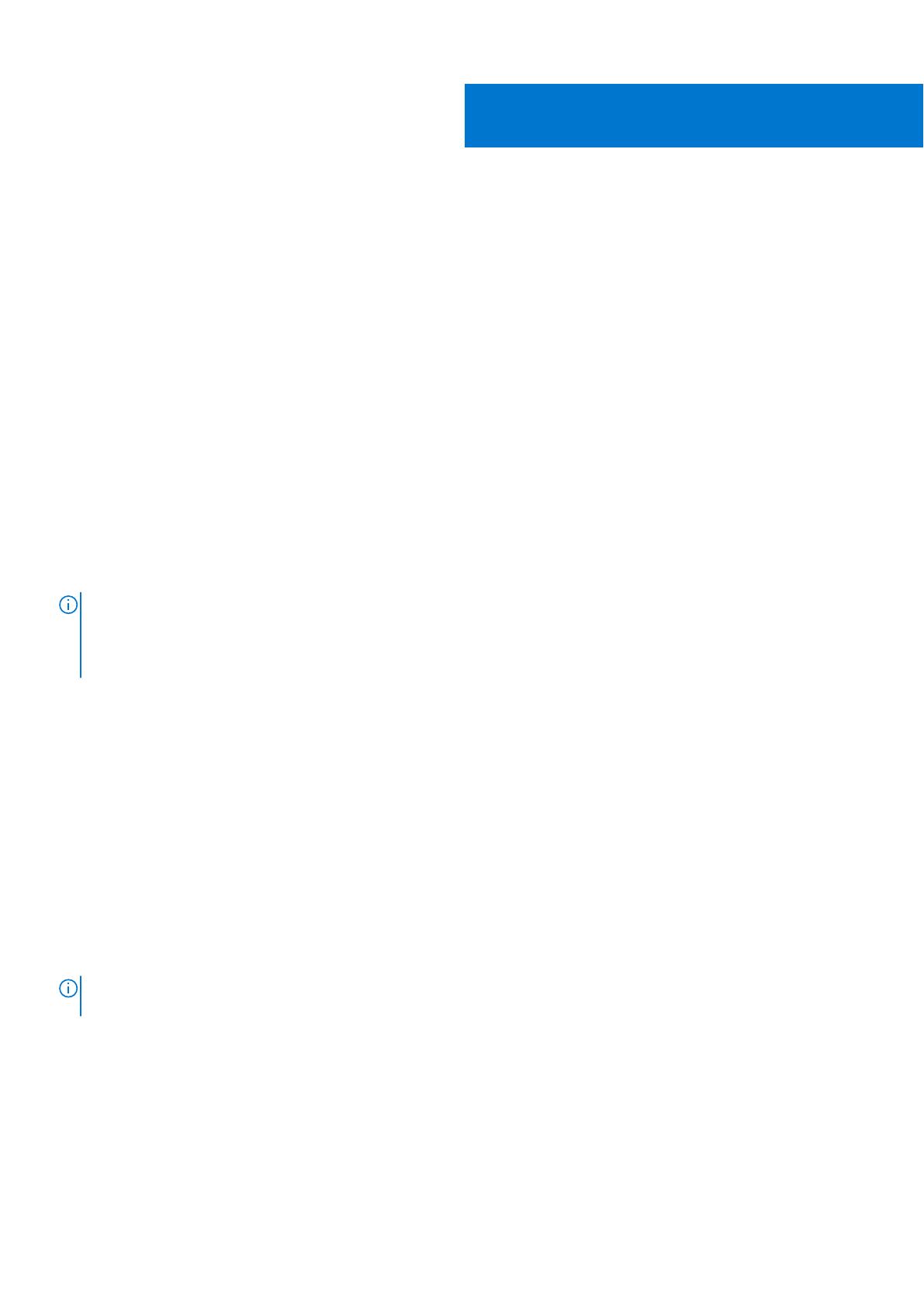
Voordat u begint
U kunt maximaal vier externe beeldschermen van 4K of één van 5K en hoger verbinden met behulp van de Thunderbolt 3 (USB Type-C),
HDMI en Mini DisplayPort, beschikbaar op uw Precision 7550/7750.
Totaal aantal ondersteunde beeldschermen:
● Vier externe beeldschermen van 4K: vier poorten (twee USB Type-C, HDMI, Mini DisplayPort)
● Eén extern beeldscherm van 5K:
○ 2 USB Type C-poorten
○ 2 poorten (één USB Type-C-poort, één Mini DisplayPort)
Voordat u begint, moet u het volgende doen:
● De diagnoselampjes op de computer controleren.
● De poorten controleren die beschikbaar zijn op uw externe beeldschermen en de Verbindingsmodus bepalen.
De diagnoselampjes op de computer controleren.
Het aantal ondersteunde externe beeldschermen is afhankelijk van het type grafische kaart dat op uw computer beschikbaar is:
● De geïntegreerde grafische kaart ondersteunt maximaal drie beeldschermen
● De discrete graphics-kaart ondersteunt maximaal vier beeldschermen
OPMERKING:
● De beeldscherminstelling van Dell Dockingstation—WD19DC volgt de host, de Thunderbolt 3-poort (USB Type-C)
● De HDMI 2.0-poort en MFDC (MFDP) Type-C-poort op het WD19DC dockingstation kunnen geen dubbele beeldschermen
tegelijkertijd ondersteunen
Voor meer informatie over de grafische kaart die beschikbaar is op uw computer, voert u Dell SupportAssist uit op uw computer of scant u
uw hardware op www.dell.com/support.
Hieronder vindt u de grafische opties die in uw computer kunnen worden geïnstalleerd:
● Intel UHD Graphics 630 (geïntegreerde grafische kaart)
● NVIDIA Quadro T1000 (discrete graphics-kaart)
● NVIDIA Quadro T2000 (discrete graphics alleen beschikbaar voor Precision 7550)
● NVIDIA Quadro RTX3000 (discrete graphics-kaart)
● NVIDIA Quadro RTX4000 (discrete graphics-kaart)
● NVIDIA Quadro RTX5000 (discrete graphics-kaart)
Verbindingsmodus externe beeldschermen
De verbindingsmodus voor externe beeldschermen die in het BIOS is geselecteerd, bepaalt het aantal beeldschermen dat door de
computer wordt ondersteund.
OPMERKING:
De verbindingsmodus voor externe beeldschermen is niet van toepassing op de configuratie 'Alleen geïntegreerde
grafische kaart'.
De verbindingsmodi voor externe beeldschermen zijn:
● Hybrid Graphics-modus
● Hybrid Graphics-modus met directe uitvoer
● Discrete Graphics-modus
Hybrid Graphics-modus
1
4 Voordat u begint